Bevezetés
A Linux egy operációs rendszer-család, amely a Linux kernelt használja. A Linux sáv alatt található operációs rendszerek általában disztribúciók néven ismertek, és gyakran ingyenesek. Itt, ebben a cikkben elmagyarázza, hogyan lehet könnyedén megtalálni a fájlokat, és hogyan lehet kibővíteni képességeit a pontosabb részletek megszerzéséhez. Operációs rendszerként az Ubuntu 17-et használja.04, de ez nagyjából minden más Linux operációs rendszerben megegyezik a verziójától függően.
Alapvető keresés
Az alapkeresés magában foglalja a fájl nevének beírását a „File” kezelőbe, amely alapértelmezés szerint csak a Home könyvtárban keres fájlokat, de az „Egyéb helyek” pontra navigálva meg lehet parancsolni a fájlok keresésére mind a „Network”, mind a „On” állapotban. ezt a számítógépet ”. Az „Ezen a számítógépen” felsorolja az operációs rendszer számára a helyileg elérhető merevlemezeket, míg a „Hálózatok” felsorolja a felfedezett hálózati helyeket.
- Kattintson a „Fájl” kezelőre.
- Keresse meg az „Egyéb helyek” lehetőséget
- Kattintson a „Számítógép” elemre, vagy a fájlkezelőben felsorolt bármelyik hálózati helyre.
- Használja a „File” kezelő keresősávját a fájlok keresésének megkezdéséhez, az alábbi képernyőkép szerint.
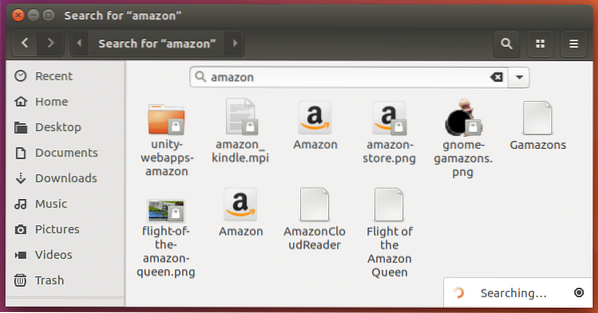
„Keresés” parancs (terminálparancs)
A Find parancs a findutils könyvtár kereső segédprogram része, és amely fájlokat keres egy mappahierarchiában való bejárással. A folyamat viszonylag gyorsabb, mint a „File” kezelő keresése, és képes valós időben megtalálni a fájlokat. A Find parancs sok paramétert használ a keresés viselkedésének megváltoztatásához, ezért hatékony eszköz a működésbe lépésre.
Alapszintaktika
A „Keresés” alapvető keresése a következő. Ez a névparaméterből áll, amely meghatározza a keresendő fájl nevét, és a helyből, amely meghatározza a keresendő fájl helyét. A „~” szimbólum azt jelzi, hogy a keresés a „home” könyvtárban történik. Mivel ez egy alapvető keresés, az idézőjeleket nem használják, de általában a váratlan eredmények elkerülése érdekében ajánlott használni őket.
'path' -name 'fájlnév' keresése
~ ~ név readme.txt
megtalálni ~ -név 'readme.txt '
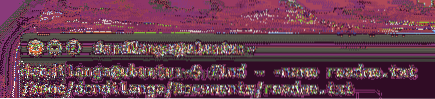
Keresés az Aktuális könyvtárban
Ez megegyezik az előbbivel. Az egyetlen különbség itt az, hogy.”Ez azt jelzi, hogy az aktuális keresést az„ aktuális könyvtárban ”kell végrehajtani (.”).
megtalálja . -név readme.txt
megtalálja . -név 'readme.txt '

Keresés rendszergazdaként
Néha bizonyos védett könyvtárakban vagy a (/ /) gyökérkönyvtárból keresve a terminál panaszkodhat, hogy nincs elegendő engedélye a hozzáféréshez, amelyet „Engedély megtagadva” üzenet jelöl. Ilyen esetekben a sudo használata az aktuális felhasználó jelszavával együtt segít a probléma megoldásában. A következő képernyőképen látható cd /
cd / stb (az aktuális könyvtár megváltoztatásához)
sudo megtalálni . -név 'fájl neve'
sudo megtalálni . -név: „README”
sudo megtalálni . -név README
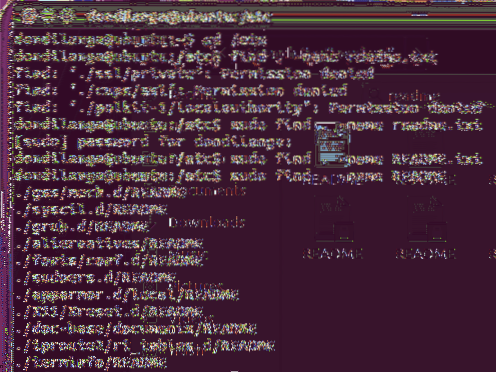
Kereső- és érzékeny szavak keresése
Az operációs rendszerben normális, hogy nagy és kisbetűs fájlnevek is vannak, de a find alapértelmezésben nem képes észlelni őket, ezért ez az új paraméter -iname amely figyelmen kívül hagyja a fájl nevét, az alapértelmezett helyett kell használni -név paraméter.
find / etc -iname 'readme'
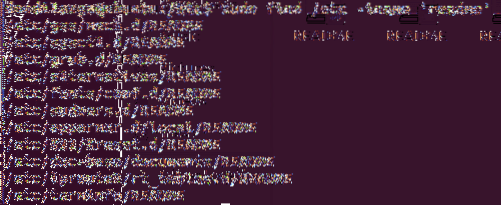
Keresés kiterjesztések szerint
A kiterjesztés megadja a fájl típusát, akár szöveges fájlból, akár rendszerfájlból, akár bármely más fájlból. Itt a „*” szimbólum arra szolgál, hogy egy vagy több karaktert figyelembe vegyen a keresés során. A következő példában a „*.txt ”, és így minden szöveges fájl szerepel az eredményben.
find / etc -iname '*.txt ”
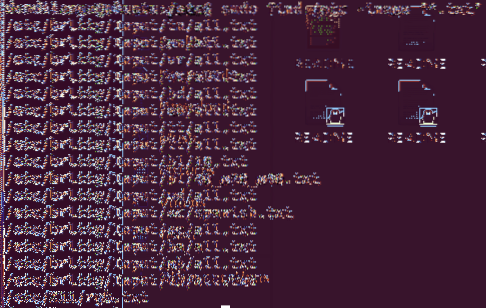
Keresés méret szerint
A fájlok mindig olyan méretűek, hogy azok mennyi tartalmat tartalmaznak. A Find támogatja a fájlméret szerinti keresést az -size paraméterrel, amely támogatja az M méretű megabájtot, a k kilobájtokat, a G méreteket pedig a gigabájtokat jelöli. Mivel a méretnek vagy nagyobbnak, vagy kisebbnek kell lennie, mint az opció, azt is meg kell adni a + vagy - vagy.
find / -iname 'fájlnév' -méret
Nagyobb, mint
Ha nagyobb, mint használjuk, a megadott méretnél nagyobb fájlokat szűrjük. A következő példákban az 1 kilobájtnál nagyobb fájlokat szűrjük.
find / etc -iname 'readme' -size + 1k

Kevesebb, mint
Ha kevesebbet használ, akkor a megadott méretnél kisebb fájlokat szűrjük. Az alábbi példákban az 1 kilobájtnál kisebb fájlokat szűrjük.
talál / -iname 'readme' -méret -1k

Keresés a fájlban dátum szerint
Fájl keresése dátum szerint, amint azt maga a név is magában foglalja a fájlok idő és dátum alapján történő kereséséhez. A Find három paraméter hozzáférési, módosítási és módosított időt támogat.
Hozzáférési idő
A hozzáférési idő akkor változik, amikor a fájlt bármilyen folyamat közvetlenül vagy egy parancsfájlon keresztül olvassa vagy dolgozza fel. A következő példában minden olyan linux nevű fájlt visszaad, amelyet 1 napig nem használtak.
find / -name 'linux * -atime +1

Idő módosítása
Amikor a fájl tartalmát frissítették, vagy megváltoztatták az engedélyét, a változtatási idő ennek megfelelően módosul, és így a változtatási időt jelző ctime használatával minden olyan fájlt visszaad, amelyet az adott időtartamon belül megváltoztattak. A következő példában minden olyan fájlt visszaad, amelynek neve legalább 22 napig megváltozott.
find / -name 'readme' -idő +22

Idő módosítása
Az idő módosítása és az idő módosítása szinte megegyezik, kivéve, hogy a módosítási idő nem tartalmazza a fájlengedély módosításait. A következő példa, mint korábbi, minden olyan readme nevű fájlt ad vissza, amelyet legalább 22 napig módosítottak.
find / -name 'readme' -mtime +22

És vagy VAGY
Az OR operátorok két vagy több paramétert kapcsolnak össze; ezért hasznosak több fájl egyidejű keresésére. A következő példában mindkét „linux” VAGY „readme” fájlt keresi.
megtalálja / -iname 'linux' vagy or -iname 'readme'

A következő példában 5 kilobájtnál nagyobb fájlokat keres a readme névvel
keresés / -iname 'readme' -és -méret + 5k

A Not nem az ellentétét jelzi az említetteknek. A következő példában azt jelzi, hogy a „linux” és a „log *” nevű fájlokat nem szűri, hanem minden más txt típusú fájlt visszaad, amely szöveges fájlokat jelöl.
find / -name '*.txt '-not -iname' log * '-not -iname' linux '

Előtag
Az előtag akkor hasznos, ha egy fájlnév egy része ismert, és az adott kulcsszóval kezdődik, például, ha nagy mennyiségű fájl neve „linux” -gal kezdődik a fájlnevükben, akkor az adott fájlokat a a '* linux'
find / -name '* linux'
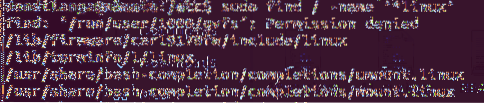
Utótag
Az utótag akkor hasznos, ha egy fájlnév egy része ismert, és az adott kulcsszóval végződik, például ha nagy mennyiségű fájl van, amelynek a neve „linux” -gal végződik, akkor az adott fájlokat a 'linux *'
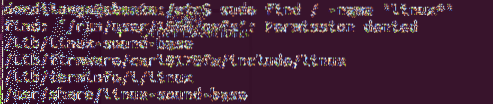
Amint láthatja a megtalálja A parancs az, amit igazán használni akarsz, ha kifinomultabb vagy, de elkezdheted a grafikus felhasználói felületet, ha Linux kezdő vagy.
 Phenquestions
Phenquestions


